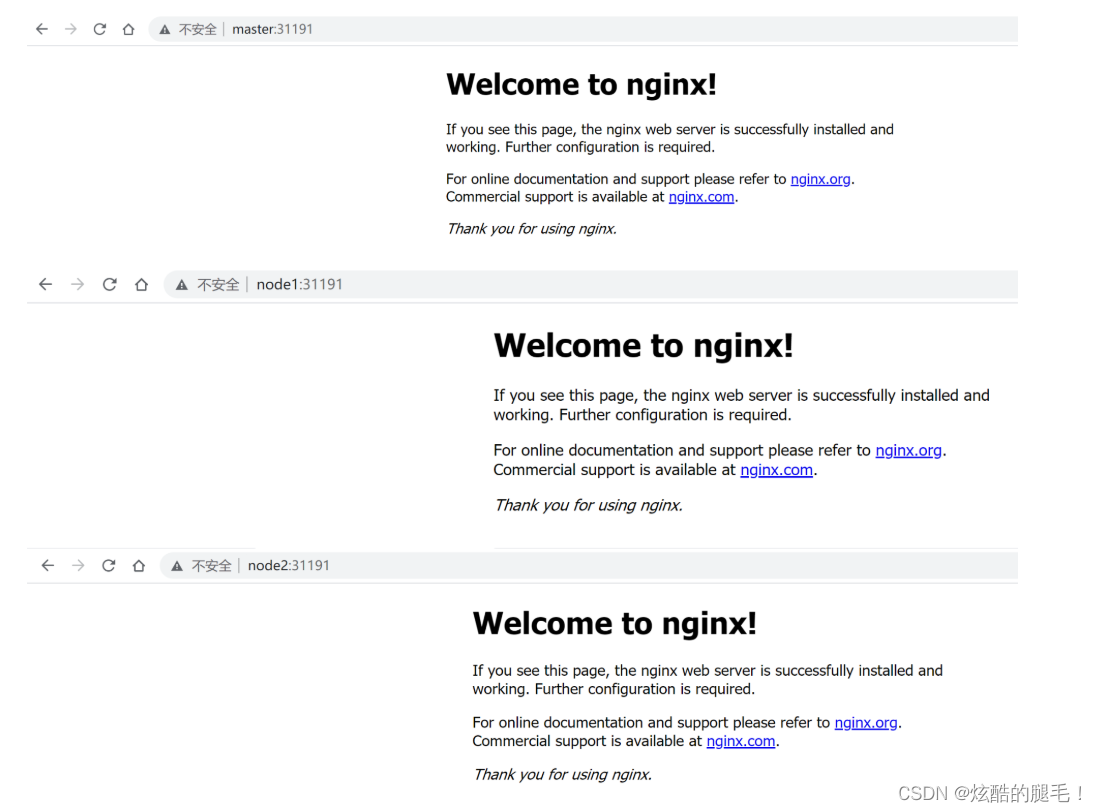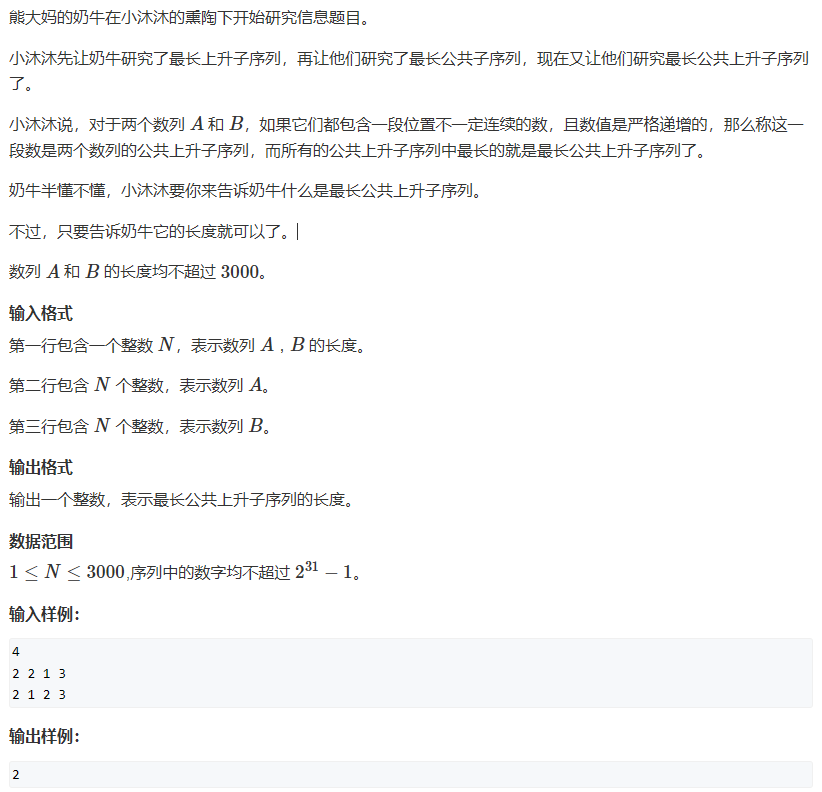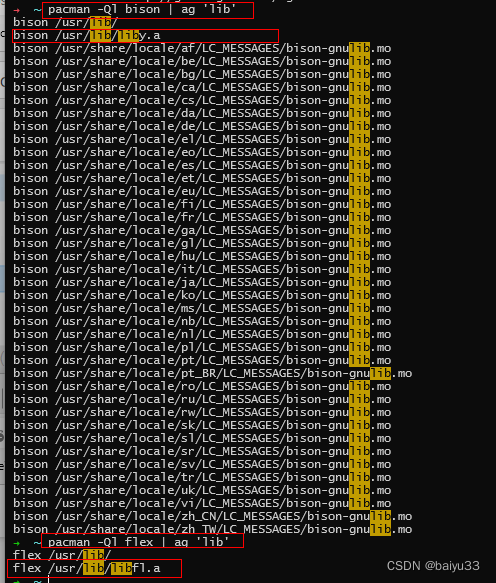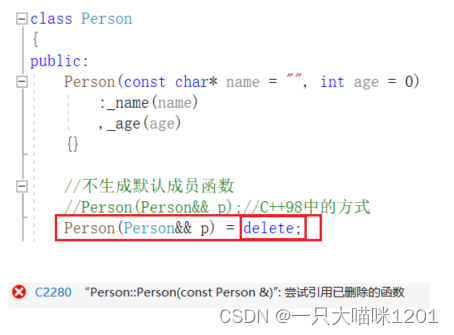kubernetes❀集群环境搭建
- 2. kubernetes集群环境搭建
- 2.1 前置知识点
- 2.2 kubeadm 部署方式介绍
- 2.3 安装要求
- 2.4 最终目标
- 2.5 准备环境
- 2.6 环境初始化
- 2.6.1 检查操作系统的版本
- 2.6.2 主机名解析
- 2.6.3 时间同步
- 2.6.4 禁用iptable和firewalld服务
- 2.6.5 禁用selinux
- 2.6.6 禁用swap分区
- 2.6.7 修改linux的内核参数
- 2.6.8 配置ipvs功能
- 2.6.9 安装docker
- 2.6.10 安装Kubernetes组件
- 2.6.11 准备集群镜像
- 2.6.11 集群初始化
- 2.6.13 安装网络插件,只在master节点操作即可
- 2.6.14 使用kubeadm reset重置集群
- 2.6.15 重启kubelet和docker
- 2.6.16 kubeadm中的命令
- 2.7 集群测试
- 2.7.1 创建一个nginx服务
- 2.7.2 暴露端口
- 2.7.3 查看服务
- 2.7.4 查看pod
2. kubernetes集群环境搭建
2.1 前置知识点
目前生产部署Kubernetes 集群主要有两种方式:
kubeadm
Kubeadm 是一个K8s 部署工具,提供kubeadm init 和kubeadm join,用于快速部署Kubernetes 集群。
官方地址:https://kubernetes.io/docs/reference/setup-tools/kubeadm/kubeadm/
二进制包
从github 下载发行版的二进制包,手动部署每个组件,组成Kubernetes 集群。
Kubeadm 降低部署门槛,但屏蔽了很多细节,遇到问题很难排查。如果想更容易可控,推荐使用二进制包部署Kubernetes 集群,虽然手动部署麻烦点,期间可以学习很多工作原理,也利于后期维护。
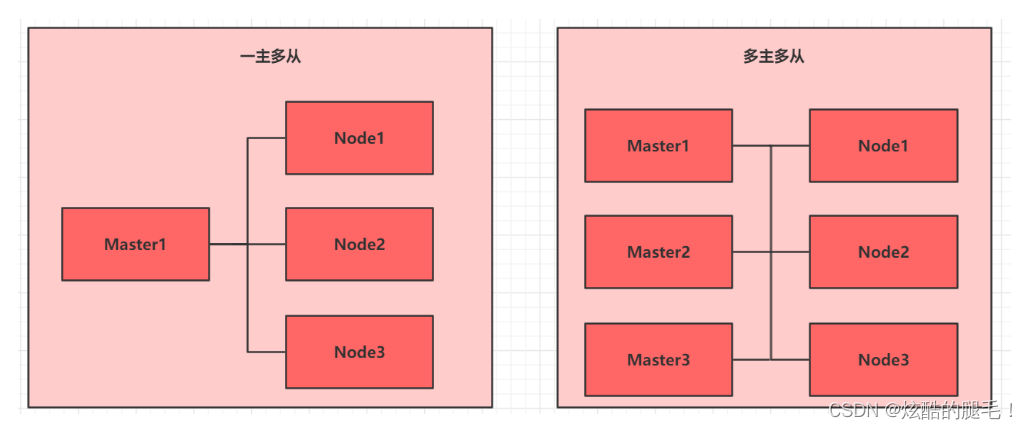
2.2 kubeadm 部署方式介绍
kubeadm 是官方社区推出的一个用于快速部署kubernetes 集群的工具,这个工具能通过两条指令完成一个kubernetes 集群的部署:
- 创建一个Master 节点kubeadm init
- 将Node 节点加入到当前集群中$ kubeadm join <Master 节点的IP 和端口>
2.3 安装要求
在开始之前,部署Kubernetes 集群机器需要满足以下几个条件:
- 一台或多台机器,操作系统CentOS7.x-86_x64
- 硬件配置:2GB 或更多RAM,2 个CPU 或更多CPU,硬盘30GB 或更多
- 集群中所有机器之间网络互通
- 可以访问外网,需要拉取镜像
- 禁止swap 分区
2.4 最终目标
- 在所有节点上安装Docker 和kubeadm
- 部署Kubernetes Master
- 部署容器网络插件
- 部署Kubernetes Node,将节点加入Kubernetes 集群中
- 部署Dashboard Web 页面,可视化查看Kubernetes 资源
2.5 准备环境
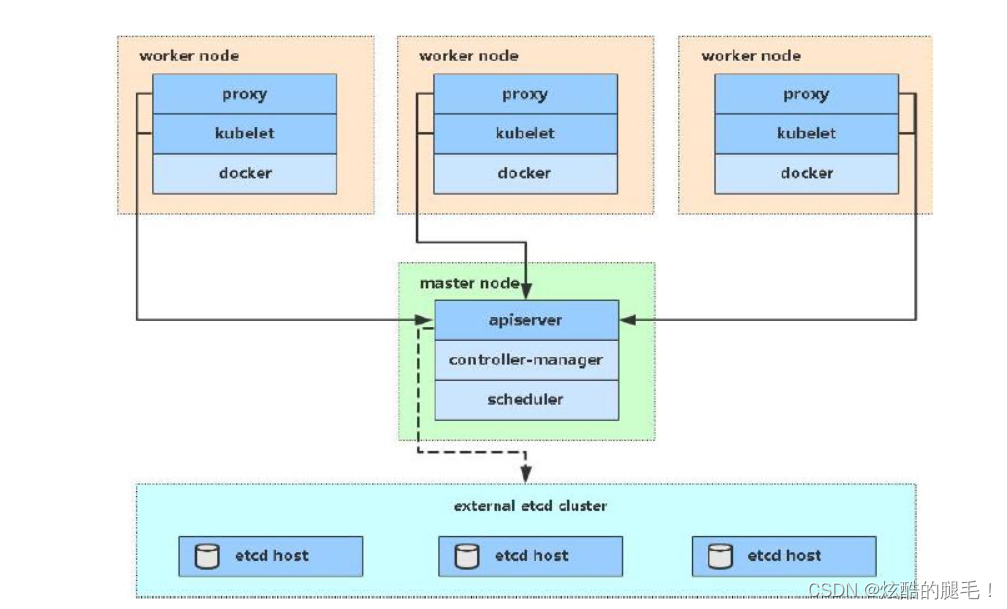
| 角色 | IP地址 | 组件 |
|---|---|---|
| master01 | 192.168.5.3 | docker,kubectl,kubeadm,kubelet |
| node01 | 192.168.5.4 | docker,kubectl,kubeadm,kubelet |
| node02 | 192.168.5.5 | docker,kubectl,kubeadm,kubelet |
2.6 环境初始化
2.6.1 检查操作系统的版本
# 此方式下安装kubernetes集群要求Centos版本要在7.5或之上
[root@master ~]# cat /etc/redhat-release
Centos Linux 7.5.1804 (Core)
2.6.2 主机名解析
为了方便集群节点间的直接调用,在这个配置一下主机名解析,企业中推荐使用内部DNS服务器
# 主机名成解析 编辑三台服务器的/etc/hosts文件,添加下面内容
192.168.90.100 master
192.168.90.106 node1
192.168.90.107 node2
2.6.3 时间同步
kubernetes要求集群中的节点时间必须精确一直,这里使用chronyd服务从网络同步时间
企业中建议配置内部的会见同步服务器
# 启动chronyd服务
[root@master ~]# systemctl start chronyd
[root@master ~]# systemctl enable chronyd
[root@master ~]# date
2.6.4 禁用iptable和firewalld服务
kubernetes和docker 在运行的中会产生大量的iptables规则,为了不让系统规则跟它们混淆,直接关闭系统的规则
# 1 关闭firewalld服务
[root@master ~]# systemctl stop firewalld
[root@master ~]# systemctl disable firewalld
# 2 关闭iptables服务
[root@master ~]# systemctl stop iptables
[root@master ~]# systemctl disable iptables
2.6.5 禁用selinux
selinux是linux系统下的一个安全服务,如果不关闭它,在安装集群中会产生各种各样的奇葩问题
# 编辑 /etc/selinux/config 文件,修改SELINUX的值为disable
# 注意修改完毕之后需要重启linux服务
SELINUX=disabled
2.6.6 禁用swap分区
swap分区指的是虚拟内存分区,它的作用是物理内存使用完,之后将磁盘空间虚拟成内存来使用,启用swap设备会对系统的性能产生非常负面的影响,因此kubernetes要求每个节点都要禁用swap设备,但是如果因为某些原因确实不能关闭swap分区,就需要在集群安装过程中通过明确的参数进行配置说明
# 编辑分区配置文件/etc/fstab,注释掉swap分区一行
# 注意修改完毕之后需要重启linux服务
vim /etc/fstab
注释掉 /dev/mapper/centos-swap swap
# /dev/mapper/centos-swap swap
2.6.7 修改linux的内核参数
# 修改linux的内核采纳数,添加网桥过滤和地址转发功能
# 编辑/etc/sysctl.d/kubernetes.conf文件,添加如下配置:
net.bridge.bridge-nf-call-ip6tables = 1
net.bridge.bridge-nf-call-iptables = 1
net.ipv4.ip_forward = 1# 重新加载配置
[root@master ~]# sysctl -p
# 加载网桥过滤模块
[root@master ~]# modprobe br_netfilter
# 查看网桥过滤模块是否加载成功
[root@master ~]# lsmod | grep br_netfilter
2.6.8 配置ipvs功能
在Kubernetes中Service有两种带来模型,一种是基于iptables的,一种是基于ipvs的两者比较的话,ipvs的性能明显要高一些,但是如果要使用它,需要手动载入ipvs模块
# 1.安装ipset和ipvsadm
[root@master ~]# yum install ipset ipvsadm -y
# 2.添加需要加载的模块写入脚本文件
[root@master ~]# cat <<EOF> /etc/sysconfig/modules/ipvs.modules
#!/bin/bash
modprobe -- ip_vs
modprobe -- ip_vs_rr
modprobe -- ip_vs_wrr
modprobe -- ip_vs_sh
modprobe -- nf_conntrack_ipv4
EOF
# 3.为脚本添加执行权限
[root@master ~]# chmod +x /etc/sysconfig/modules/ipvs.modules
# 4.执行脚本文件
[root@master ~]# /bin/bash /etc/sysconfig/modules/ipvs.modules
# 5.查看对应的模块是否加载成功
[root@master ~]# lsmod | grep -e ip_vs -e nf_conntrack_ipv4
2.6.9 安装docker
# 1、切换镜像源
[root@master ~]# wget https://mirrors.aliyun.com/docker-ce/linux/centos/docker-ce.repo -O /etc/yum.repos.d/docker-ce.repo# 2、查看当前镜像源中支持的docker版本
[root@master ~]# yum list docker-ce --showduplicates# 3、安装特定版本的docker-ce
# 必须制定--setopt=obsoletes=0,否则yum会自动安装更高版本
[root@master ~]# yum install --setopt=obsoletes=0 docker-ce-18.06.3.ce-3.el7 -y# 4、添加一个配置文件
#Docker 在默认情况下使用Vgroup Driver为cgroupfs,而Kubernetes推荐使用systemd来替代cgroupfs
[root@master ~]# mkdir /etc/docker
[root@master ~]# cat <<EOF> /etc/docker/daemon.json
{"exec-opts": ["native.cgroupdriver=systemd"],"registry-mirrors": ["https://kn0t2bca.mirror.aliyuncs.com"]
}
EOF# 5、启动dokcer
[root@master ~]# systemctl restart docker
[root@master ~]# systemctl enable docker
2.6.10 安装Kubernetes组件
# 1、由于kubernetes的镜像在国外,速度比较慢,这里切换成国内的镜像源
# 2、编辑/etc/yum.repos.d/kubernetes.repo,添加下面的配置
[kubernetes]
name=Kubernetes
baseurl=http://mirrors.aliyun.com/kubernetes/yum/repos/kubernetes-el7-x86_64
enabled=1
gpgchech=0
repo_gpgcheck=0
gpgkey=http://mirrors.aliyun.com/kubernetes/yum/doc/yum-key.gpghttp://mirrors.aliyun.com/kubernetes/yum/doc/rpm-package-key.gpg# 3、安装kubeadm、kubelet和kubectl
[root@master ~]# yum install --setopt=obsoletes=0 kubeadm-1.17.4-0 kubelet-1.17.4-0 kubectl-1.17.4-0 -y# 4、配置kubelet的cgroup
#编辑/etc/sysconfig/kubelet, 添加下面的配置
KUBELET_CGROUP_ARGS="--cgroup-driver=systemd"
KUBE_PROXY_MODE="ipvs"# 5、设置kubelet开机自启
[root@master ~]# systemctl enable kubelet
2.6.11 准备集群镜像
# 在安装kubernetes集群之前,必须要提前准备好集群需要的镜像,所需镜像可以通过下面命令查看
[root@master ~]# kubeadm config images list# 下载镜像
# 此镜像kubernetes的仓库中,由于网络原因,无法连接,下面提供了一种替换方案
images=(kube-apiserver:v1.17.4kube-controller-manager:v1.17.4kube-scheduler:v1.17.4kube-proxy:v1.17.4pause:3.1etcd:3.4.3-0coredns:1.6.5
)for imageName in ${images[@]};dodocker pull registry.cn-hangzhou.aliyuncs.com/google_containers/$imageNamedocker tag registry.cn-hangzhou.aliyuncs.com/google_containers/$imageName k8s.gcr.io/$imageNamedocker rmi registry.cn-hangzhou.aliyuncs.com/google_containers/$imageName
done2.6.11 集群初始化
下面的操作只需要在master节点上执行即可
# 创建集群
[root@master ~]# kubeadm init \--apiserver-advertise-address=192.168.90.100 \--image-repository registry.aliyuncs.com/google_containers \--kubernetes-version=v1.17.4 \--service-cidr=10.96.0.0/12 \--pod-network-cidr=10.244.0.0/16
# 创建必要文件
[root@master ~]# mkdir -p $HOME/.kube
[root@master ~]# sudo cp -i /etc/kubernetes/admin.conf $HOME/.kube/config
[root@master ~]# sudo chown $(id -u):$(id -g) $HOME/.kube/config
下面的操作只需要在node节点上执行即可
kubeadm join 192.168.0.100:6443 --token awk15p.t6bamck54w69u4s8 \--discovery-token-ca-cert-hash sha256:a94fa09562466d32d29523ab6cff122186f1127599fa4dcd5fa0152694f17117
在master上查看节点信息
[root@master ~]# kubectl get nodes
NAME STATUS ROLES AGE VERSION
master NotReady master 6m v1.17.4
node1 NotReady <none> 22s v1.17.4
node2 NotReady <none> 19s v1.17.4
2.6.13 安装网络插件,只在master节点操作即可
wget https://raw.githubusercontent.com/coreos/flannel/master/Documentation/kube-flannel.yml
由于外网不好访问,如果出现无法访问的情况,可以直接用下面的 记得文件名是kube-flannel.yml,位置:/root/kube-flannel.yml内容:
https://github.com/flannel-io/flannel/tree/master/Documentation/kube-flannel.yml
也可手动拉取指定版本
docker pull quay.io/coreos/flannel:v0.14.0 #拉取flannel网络,三台主机
docker images #查看仓库是否拉去下来
个人笔记
若是集群状态一直是 notready,用下面语句查看原因,
journalctl -f -u kubelet.service
若原因是: cni.go:237] Unable to update cni config: no networks found in /etc/cni/net.d
mkdir -p /etc/cni/net.d #创建目录给flannel做配置文件
vim /etc/cni/net.d/10-flannel.conf #编写配置文件
{"name":"cbr0","cniVersion":"0.3.1","type":"flannel","deledate":{"hairpinMode":true,"isDefaultGateway":true}}2.6.14 使用kubeadm reset重置集群
#在master节点之外的节点进行操作
kubeadm reset
systemctl stop kubelet
systemctl stop docker
rm -rf /var/lib/cni/
rm -rf /var/lib/kubelet/*
rm -rf /etc/cni/
ifconfig cni0 down
ifconfig flannel.1 down
ifconfig docker0 down
ip link delete cni0
ip link delete flannel.1
##重启kubelet
systemctl restart kubelet
##重启docker
systemctl restart docker
2.6.15 重启kubelet和docker
# 重启kubelet
systemctl restart kubelet
# 重启docker
systemctl restart docker
使用配置文件启动fannel
kubectl apply -f kube-flannel.yml
等待它安装完毕 发现已经是 集群的状态已经是Ready

2.6.16 kubeadm中的命令
# 生成 新的token
[root@master ~]# kubeadm token create --print-join-command
2.7 集群测试
2.7.1 创建一个nginx服务
kubectl create deployment nginx --image=nginx:1.14-alpine
2.7.2 暴露端口
kubectl expose deploy nginx --port=80 --target-port=80 --type=NodePort
2.7.3 查看服务
kubectl get pod,svc
2.7.4 查看pod
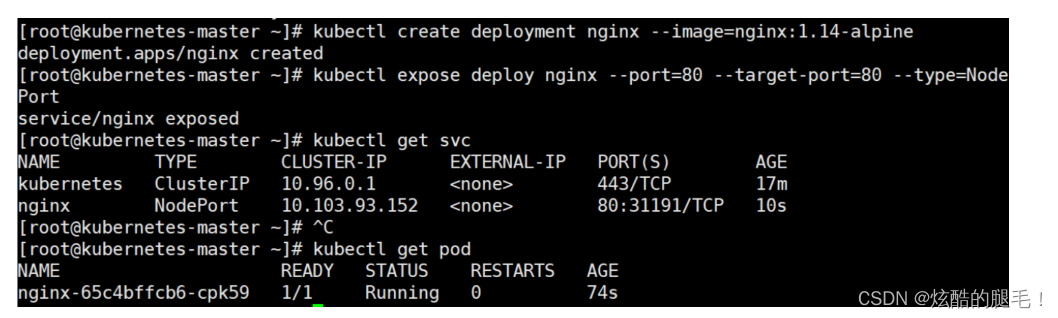
浏览测试结果: